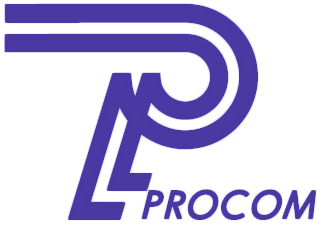Довідник «Види цін» у конфігурації «BAS: Малий бізнес»
На початку налаштування прикладного рішення «BAS: Малий бізнес» необхідно визначитися: які ціни будуть використовуватися і за якими правилами вони будуть розраховуватися. Відзначимо, що в процесі роботи вже не можна буде змінити порядок їх розрахунку.
Довідник Види цін знаходиться у розділі Продажі – Ціни та знижки – Види цін. Цей довідник призначений для відпускних цін підприємства.
У довіднику вже існують два заздалегідь визначені типи цін: Гуртова та Облікова (рис 1). Ціни, які будуть відображені у довіднику стануть колонками прайс-листів.

Рис 1. – Довідник Види цін
За потребою наперед визначені види цін можна відредагувати. При створенні нового виду цін необхідно вказати:
- Найменування, Правило включення ПДВ, Валюту;
- Тип - вибрати значення, яке визначить спосіб розрахунку ціни. Залежно від вибору значення цього реквізиту, може змінитися склад реквізитів форми
- Статичний – це спосіб, коли ціни задаються вручну або імпортуються з файлу Excel);
- Динамічний (відсоток) – спосіб розрахунку ціни буде залежати від Базового виду ціни та проценту націнки;
- Динамічний (формула) – спосіб розрахунку ціни за заданою формулою і також з урахуванням Базового виду ціни
- Довільний запит – звернення до даних інформаційної бази
Наведемо приклади створення Типів цін з різними способами розрахунку.
Приклад 1. Спосіб розрахунку Динамічний (відсоток). На рис. 2 відображено приклад заповнення елементу довідника Види цін за цим способом. Створюється вид ціни Гуртова+ 25%, для якої у якості базового виду цін обрана Гуртова ціна та задана націнка у відсотках, а саме 25%.

Рис 2. – Створення типу ціни Динамічна (відсоток)
Приклад 2. Спосіб розрахунку Динамічний (формула). На рис. 3 відображено приклад заповнення елементу довідника Види цін. Новий вид ціни буде мати назву Ціна продажу - Покупець1.

Рис 3. – Створення типу ціни Динамічна (формула)
Для ціни Динамічна (формула) створена формула розрахунку з якої видно, що Ціна продажу - Покупець1 залежить від ціни Основна ціна продажу помноженої на коефіцієнт 1.2 (рис. 4).

Рис 4. – Створення формули для розрахунку Ціна продажу - Покупець1
Приклад 3. Спосіб розрахунку Довільний запит до інформаційної бази - . На рис. 5 відображено приклад заповнення елементу довідника Види цін. Новий вид ціни буде мати назву Ціна продажу – Покупець2. Для цього виду вибрана Схема компонування зі списку наперед визначених. У даному прикладі ціни будуть розраховані на основі Максимальної ціни постачальника. Використовується метод Зріз останніх, що дозволяє звернення до запису у регістр відомостей Ціни номенклатури контрагентів. Будуть відібрані найпізніші записи з максимальною ціною.
Схему компонування можливо обрати як наперед визначену у списку, що випадає (в залежності від поставленого завдання), або на базі Довільної схеми створити свою схему.

Рис 5. – Створення типу ціни Довільний запит
Приклад 4. Спосіб розрахунку Статичний. На рис.6 відображено приклад заповнення елементу довідника Види цін статичного типу. Вид ціни має назву Основна ціна продажу. Ціни такого типу можна імпортувати з файлу Excel, або занести вручну.

Рис 6. – Створення типу ціни Статичний
Додаткові налаштування згідно правил ціноутворення
Наведемо також деталізацію додаткових налаштувань щодо ціноутворення, які можна встановити для кожного елементу довідника Види цін:
- розрахувати автоматично при зміні базових цін – діє для цін із типом розрахунків: Динамічний (відсоток) та Динамічний (формула). При встановленні цього прапорця ціни з типом Динамічний будуть автоматично перераховуватися після кожної зміни Базової ціни;
- уточнити розрахунок за ціновими групами, (якщо вони використовуються) і тільки для типу цін Динамічний. Довідник Цінові групи створений для переліку груп, які містять номенклатуру з однаковими правилами розрахунку ціни. Для кожної цінової групи можна вказати свої формули розрахунку ціни.

Рис 7. – Цінові групи
- Округлення. В цьому блоці налаштувань (рис 8) можна вибрати умови округлення:/li>
- Всі ціни. Стосується усіх цін;
- Ціни за діапазонами. Уточнення цінових діапазонів, реквізит Межа слугує для відбору, від якої межи для ціни відбувається точність округлення (рис. 8);

Рис 8. – Цінові діапазони
- За правилами. - Можливі варіанти значень: В більшу сторону, За арифметичними правилами;
- З точністю до ... - З випадаючого списку обрати значення до якого округлювати ціну;
- Віднімати. - Психологічне округлення – застосовується для створення враження зниженої ціни;
- Також за посиланням можна налаштувати формат виведення ціни у друкованих формах через властивість Формат ціни

Рис 9. – Встановлення умов округлення ціни
- Пороги розрахунку цін (%) - - їх можна налаштувати для усіх типів цін. Поріг розрахунку – це відсоток відхилення нової ціни від старої, при якому має сенс міняти ціну. Пороги спрацьовують при перерахунку цін з типом Динамічний, або якщо документ Установка цін заповнюється на підставі документу Прибуткова накладна (рис. 10).

Рис 10. – Налаштування порогів цін
- Для Цінових груп (за умови використання) теж існує можливість налаштування порогів розрахунку цін.
Якщо у Вас виникнуть питання, то запрошуємо до нас на консультації за посиланням https://csoprocom.com.ua/bas/vprovadzhennya-program-bas/
Отримати повноцінні та комплексні навички практичної роботи та ведення обліку за всіма напрямками Вашої діяльності у програмі «BAS: Малий бізнес» Ви можете на курсі нашого навчального центру.
За деталями можна звернутись за телефонами +38 (067) 30-067-50 +38 (099) 30-099-50.
А щоб не пропустити інші корисні безкоштовні матеріали стосовно обліку у конфігураціях лінійки BAS – підписуйтесь на наш канал https://t.me/Procom_ProBAS